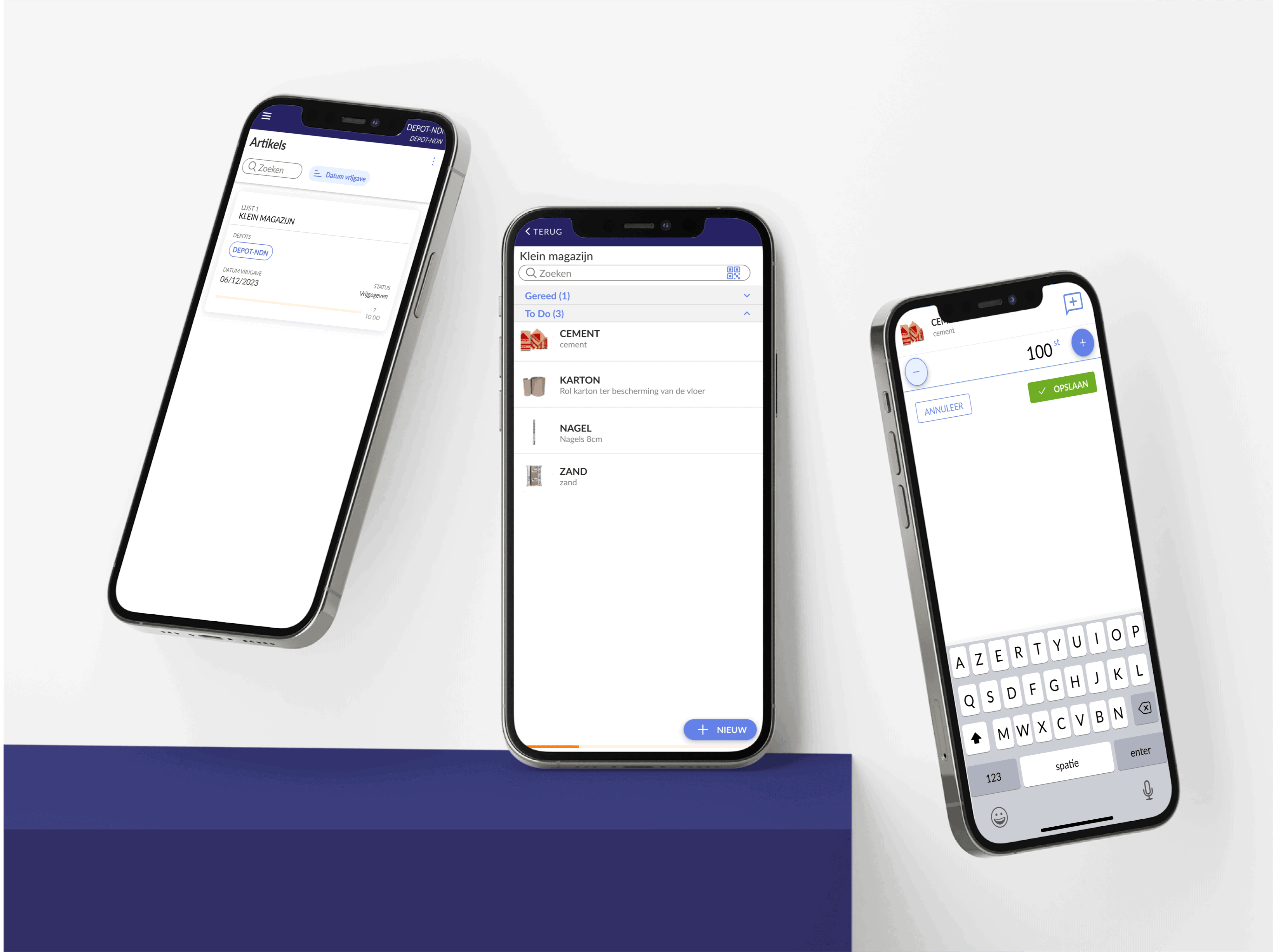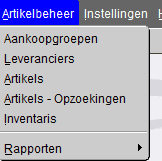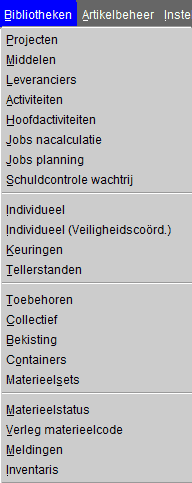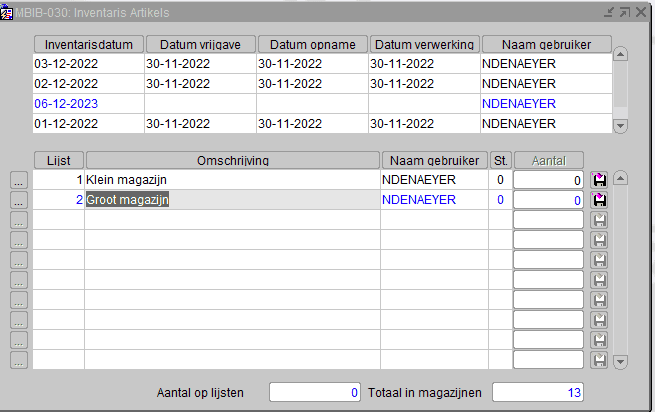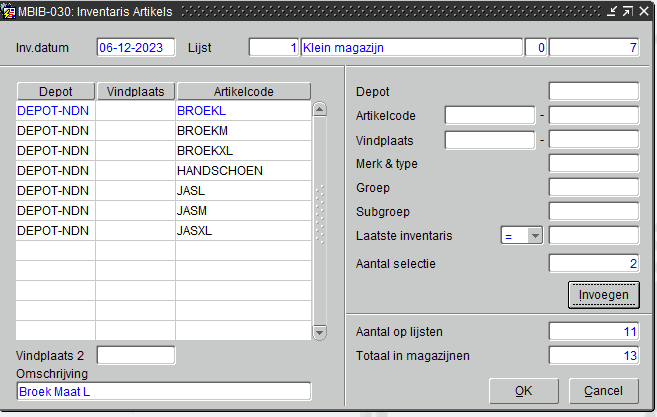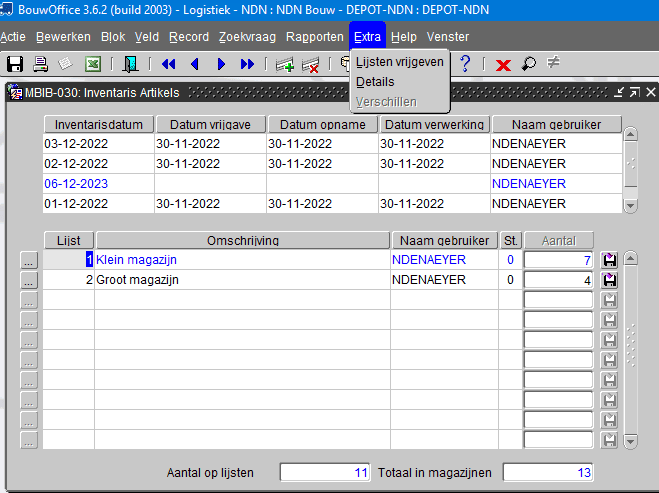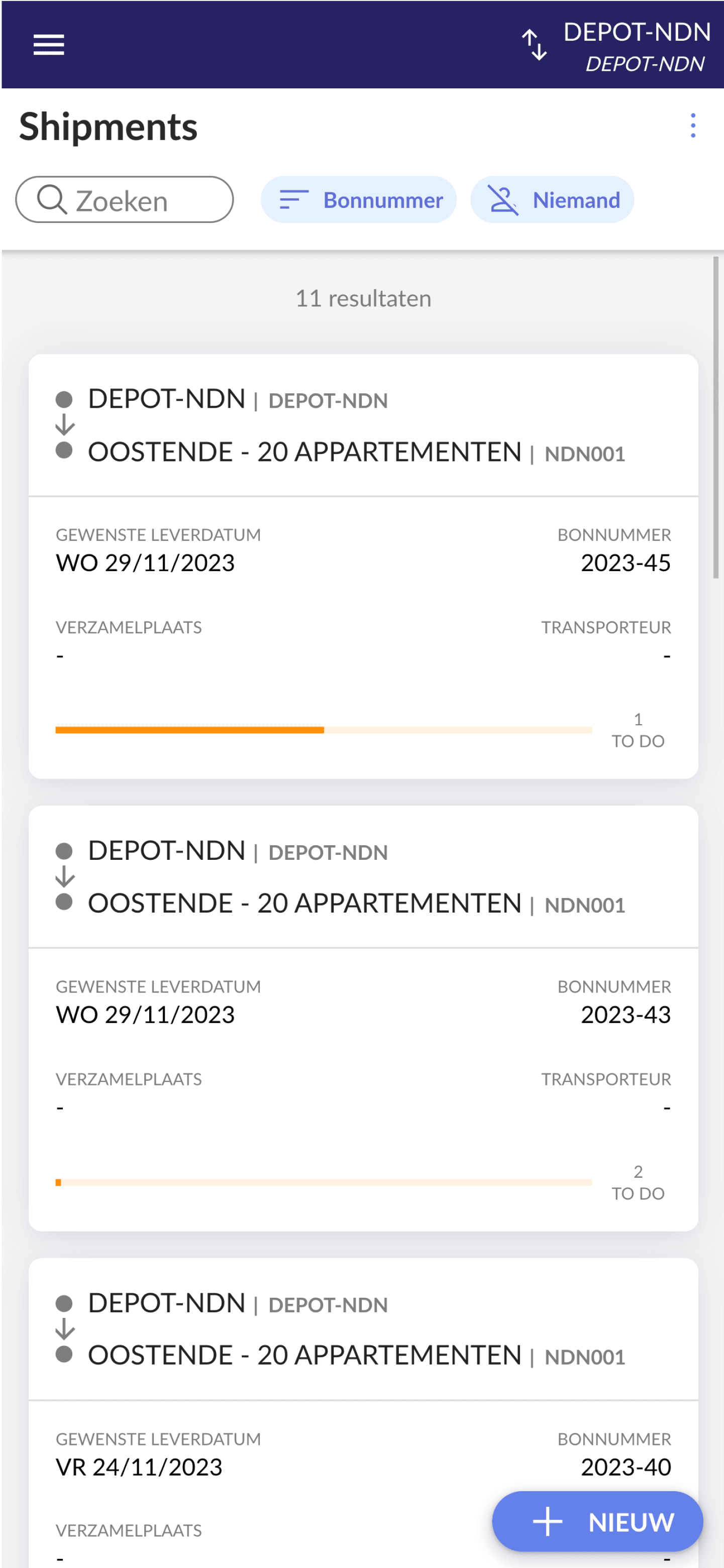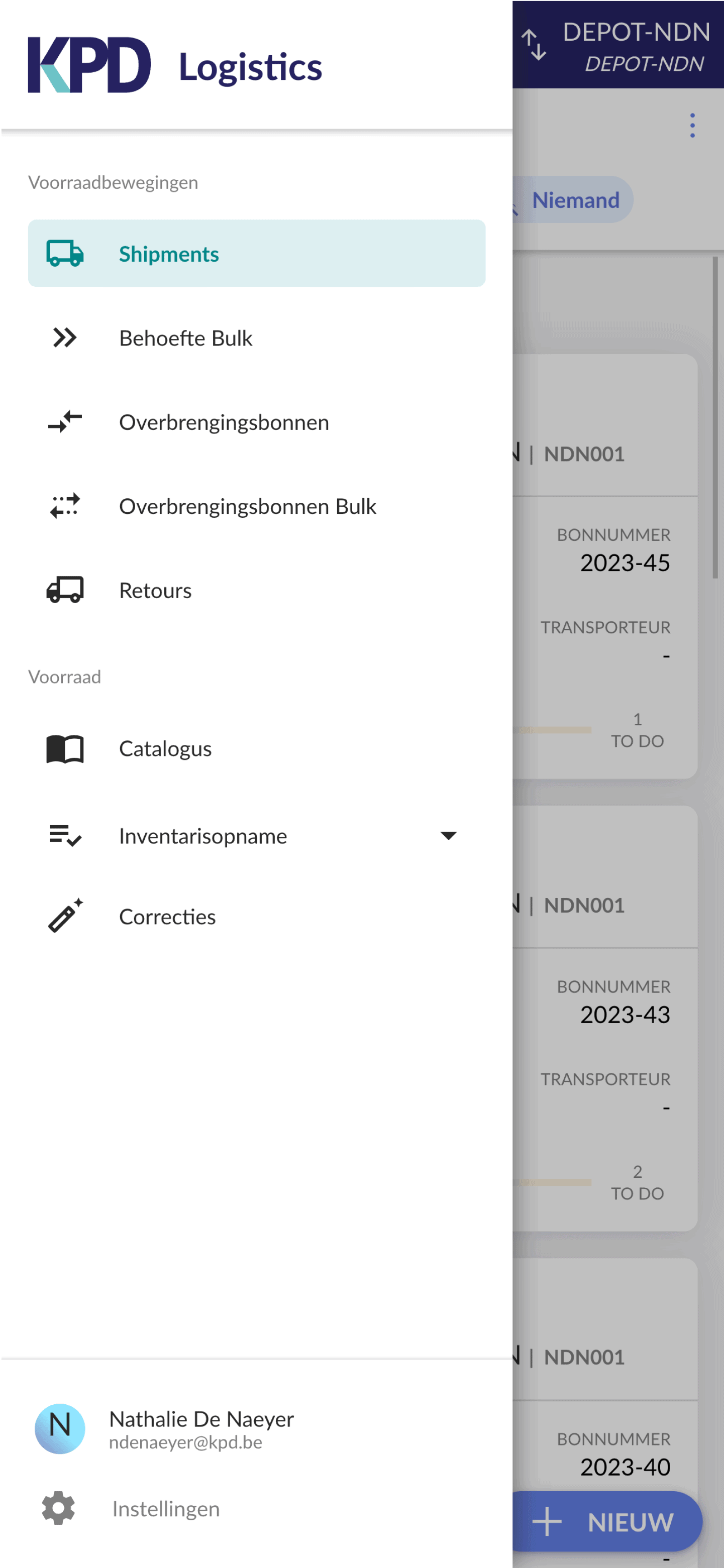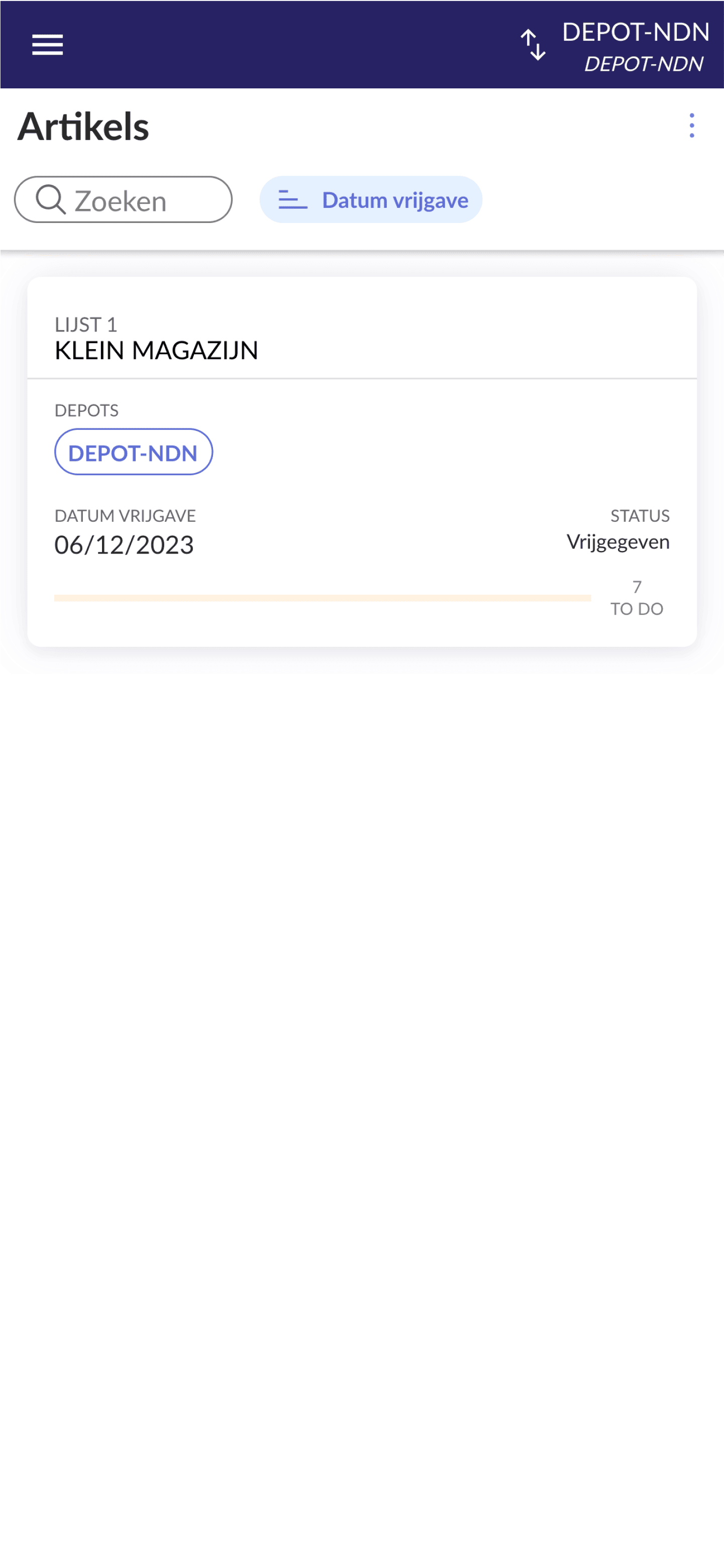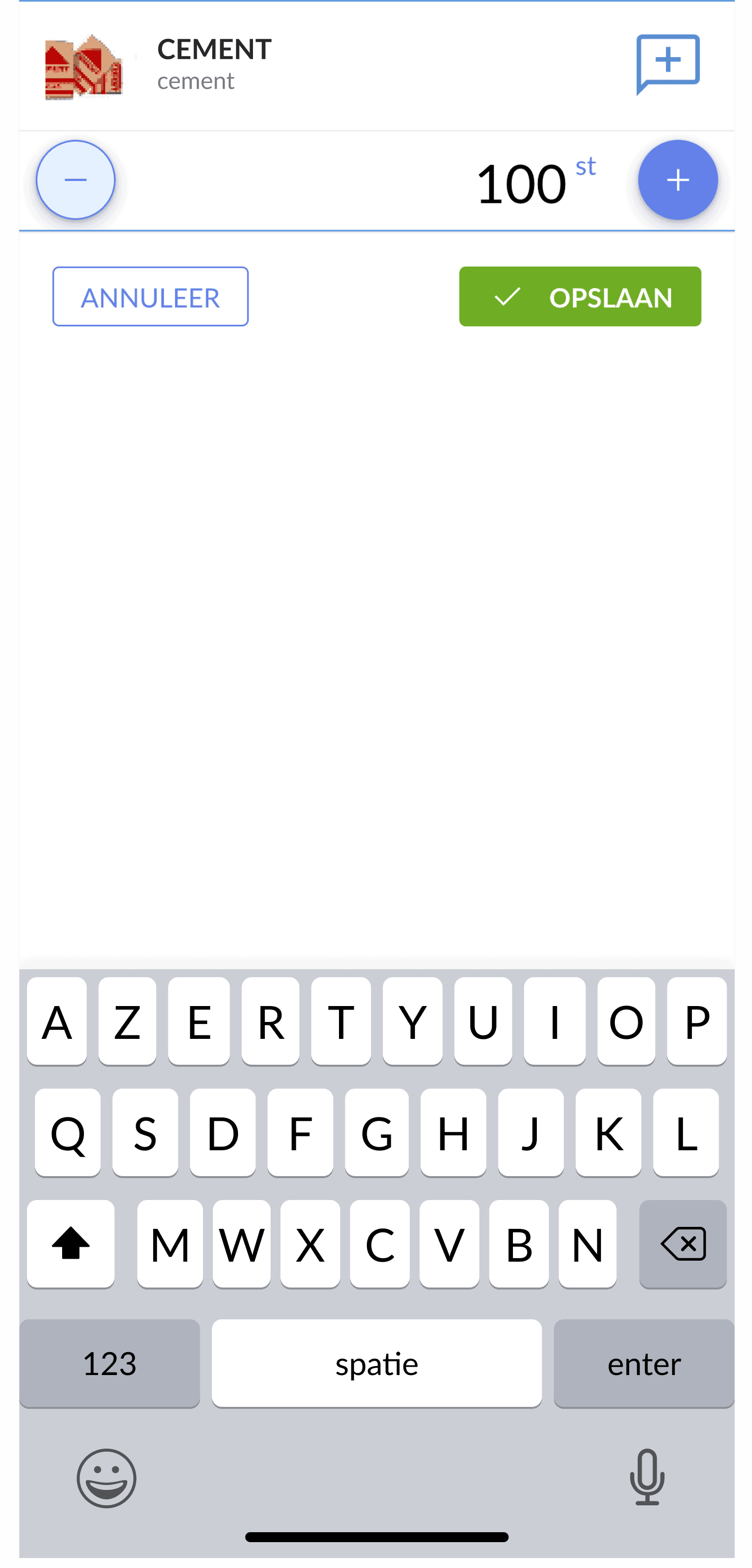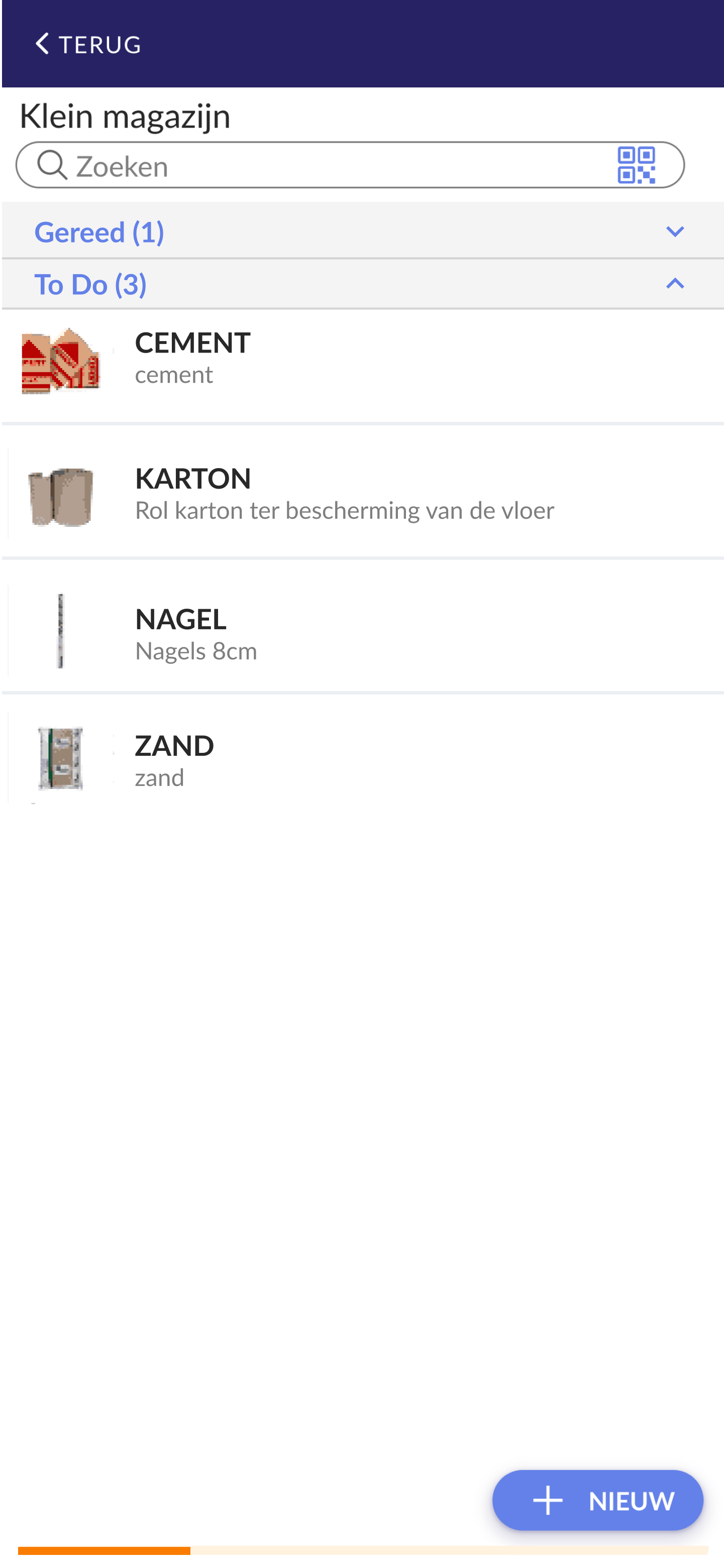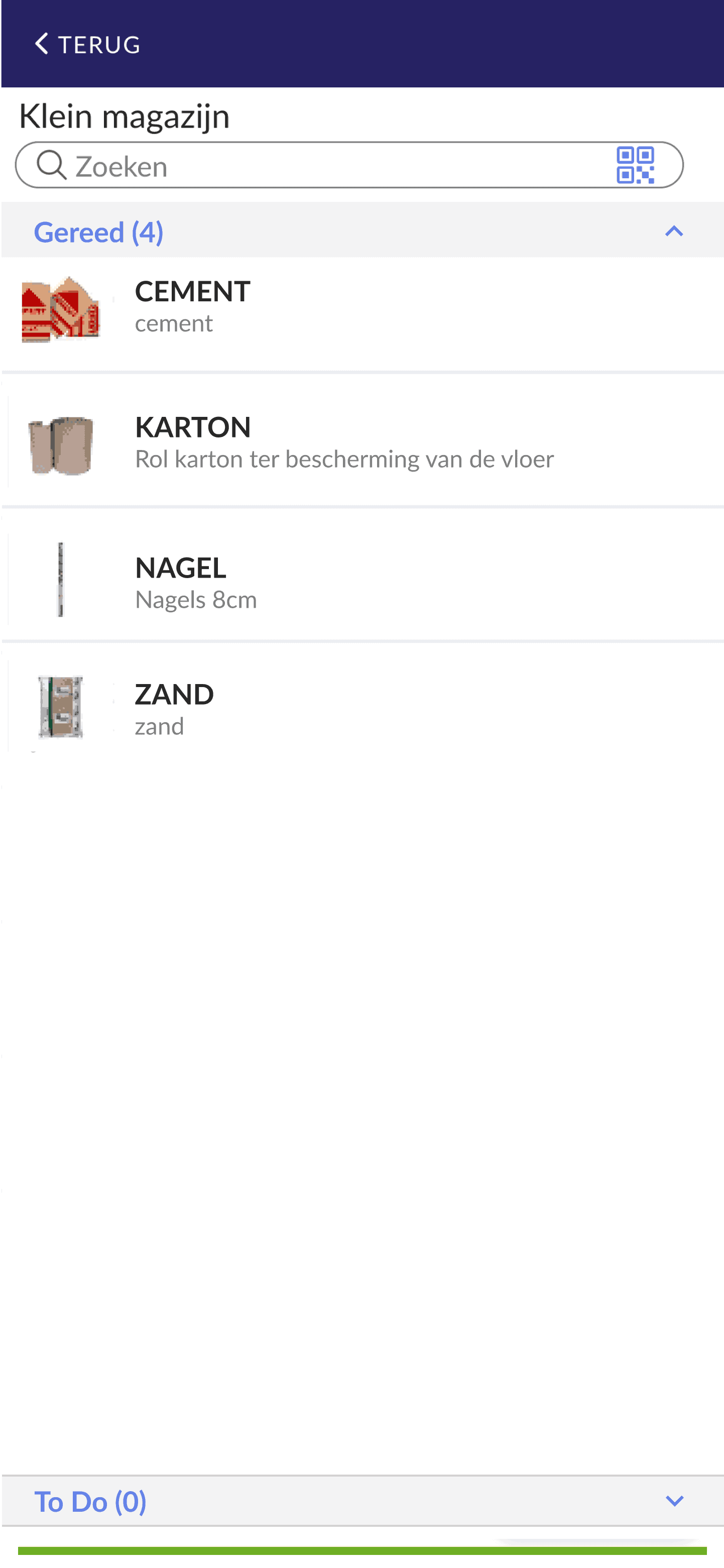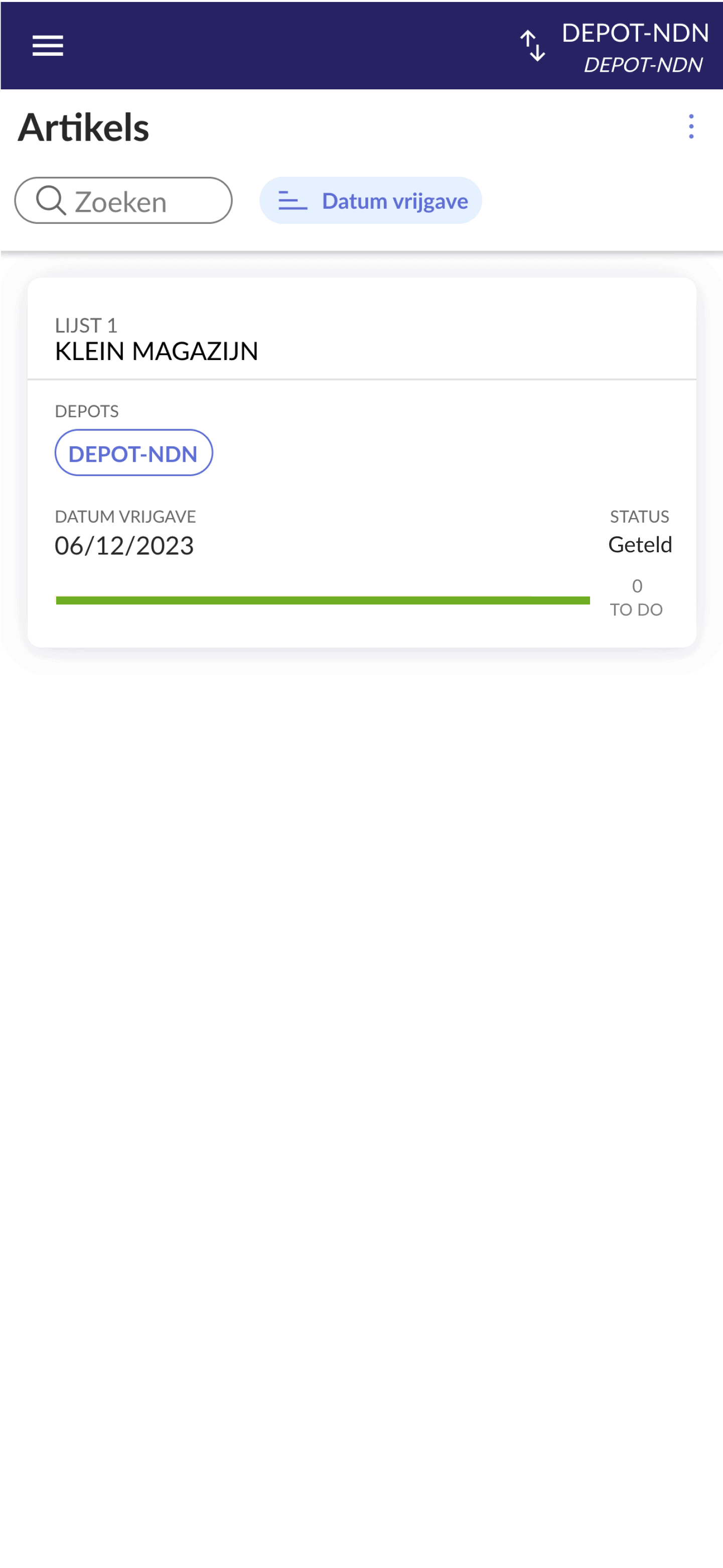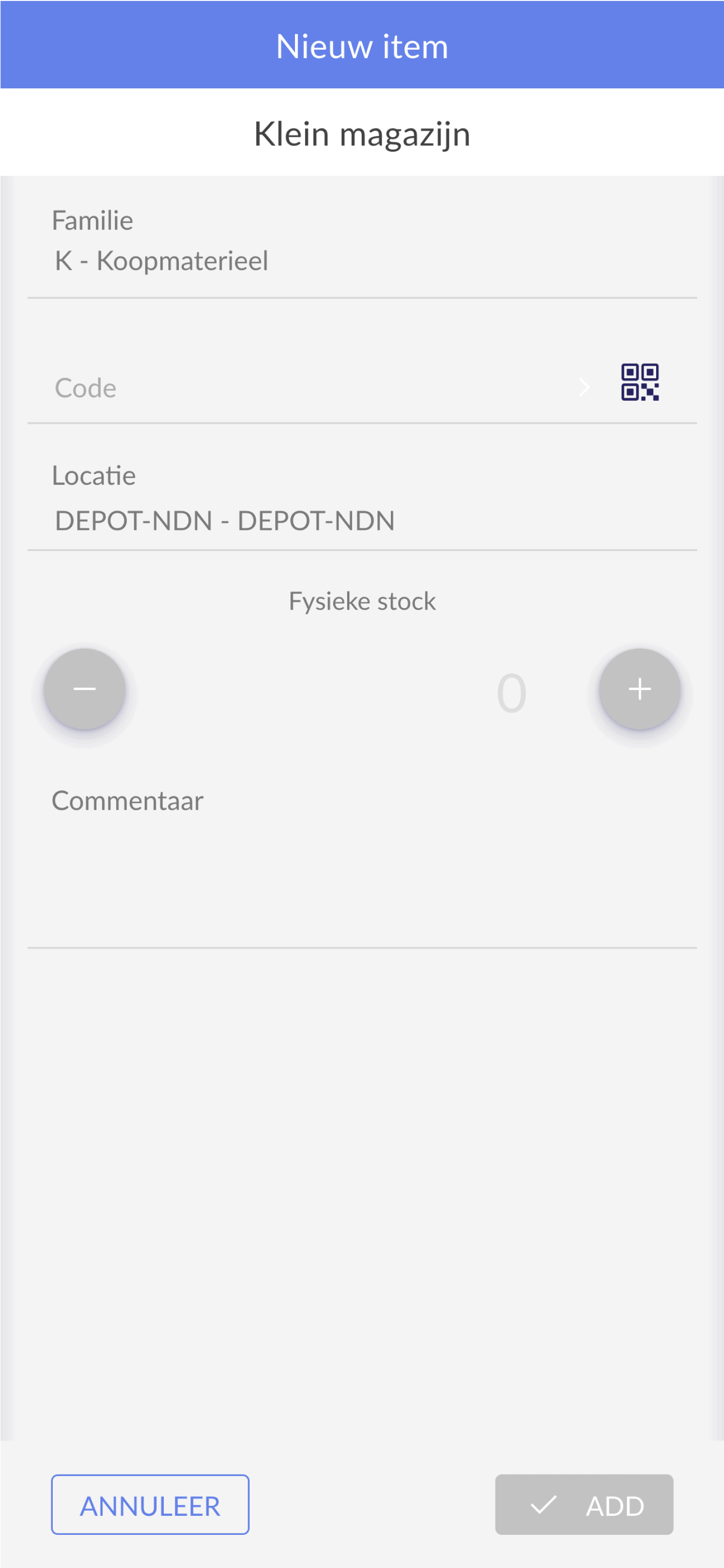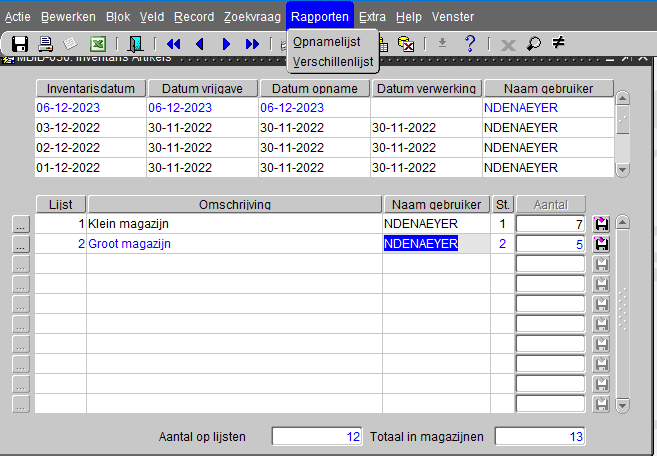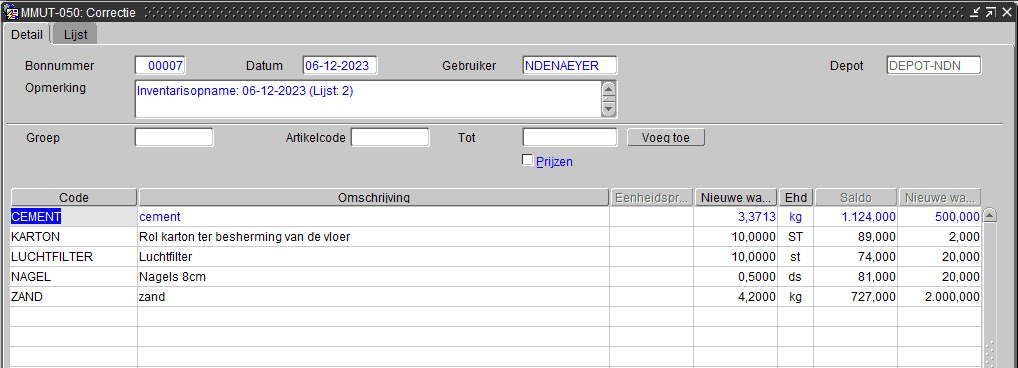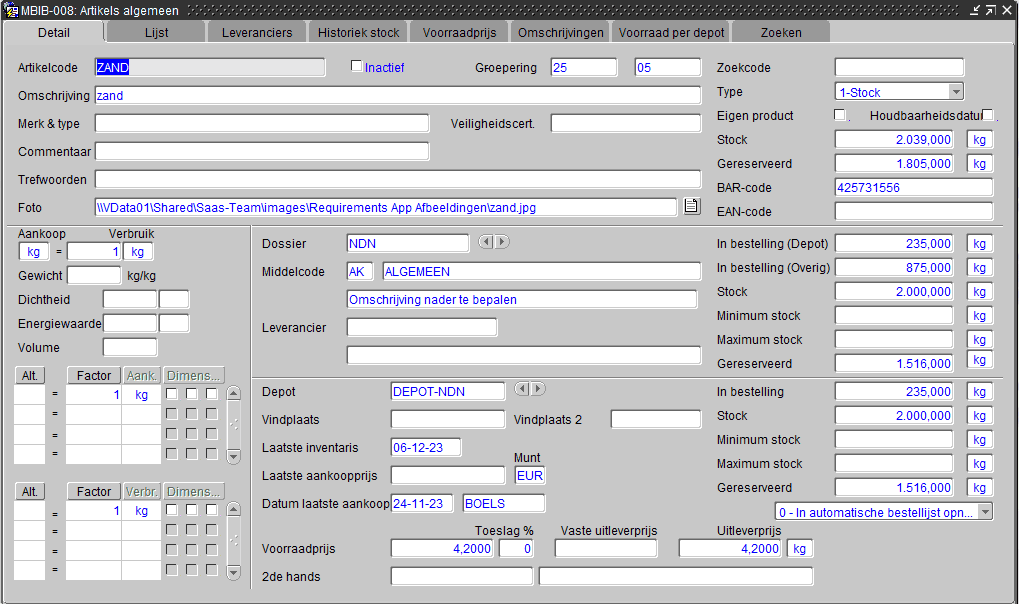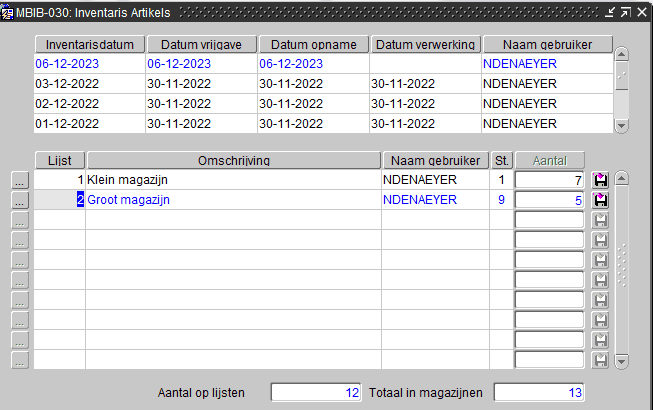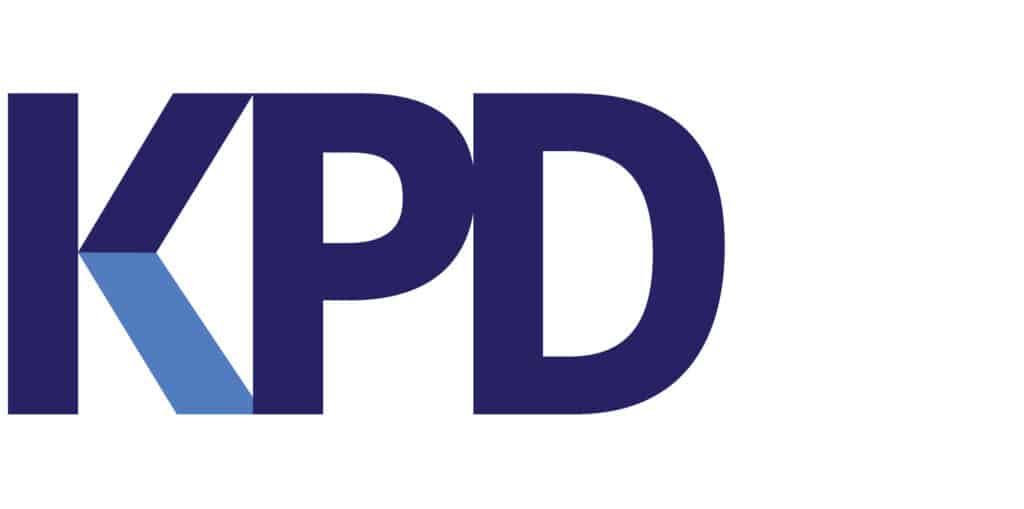Inventarisopname in Logistics App
Terwijl we het einde van het jaar naderen, wordt het hoog tijd om ons voor te bereiden op de jaarlijkse – vaak gevreesde – inventarisatie. Het is algemeen bekend dat traditionele inventarisaties een tijdrovend en foutgevoelig proces kunnen zijn. In dit artikel gaan we dieper in op hoe deze intuïtieve tool niet alleen het eindejaarsproces optimaliseert, maar ook bijdraagt aan een efficiënte start van het nieuwe jaar. Lees verder en ontdek hoe de Logistics App het verschil kan maken in uw inventarisatieprocedures.
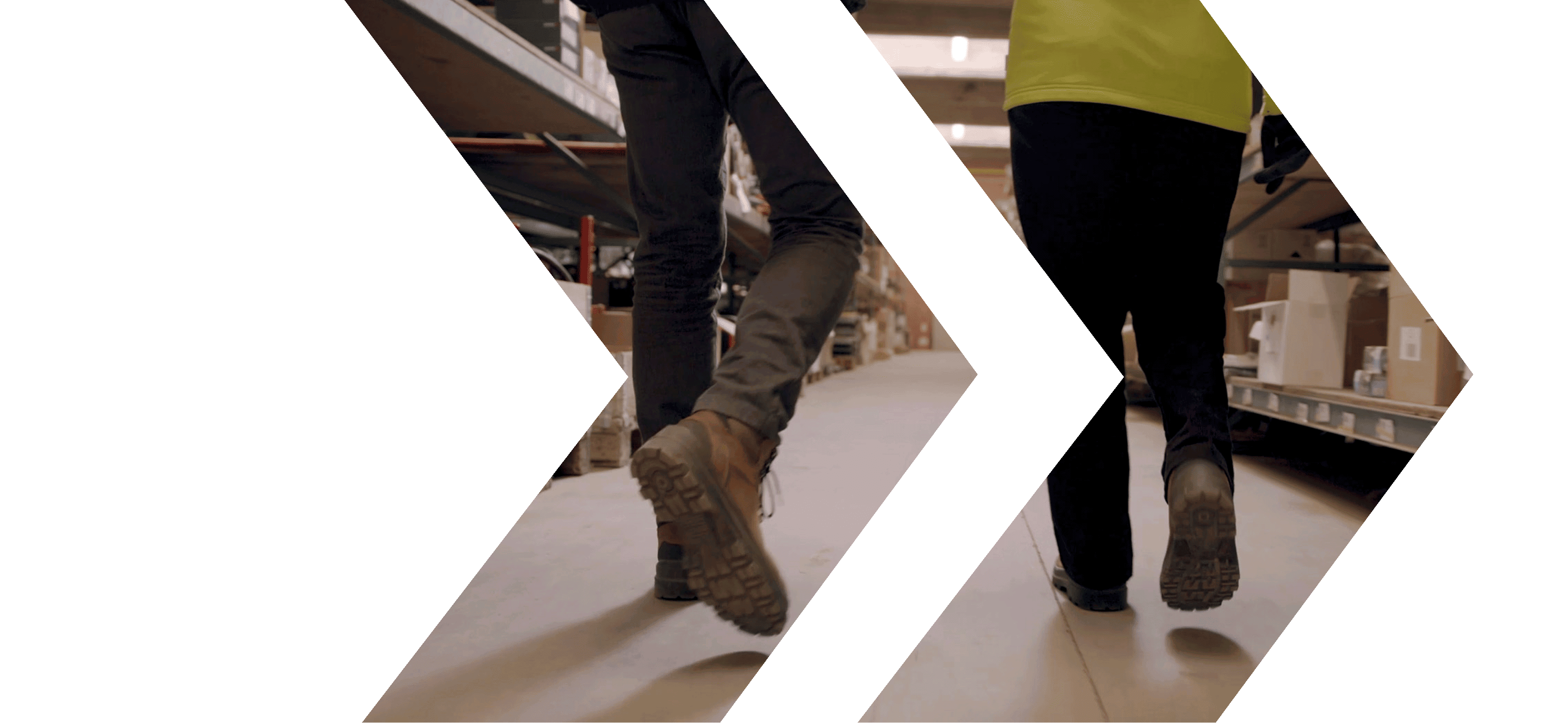
Stap 1: BO Logistics: Lijsten maken
Stap 2: Shipments App: tellen en data ingeven
Status van de telling
Houd eenvoudig bij wat je al hebt gedaan en wat nog moet gebeuren. Onderaan zie je een schuifbalk, zo zie je een duidelijk beeld over de verdeling ‘Gereed’ en ‘To Do’.
Zodra de lijst volledig geteld is, wordt de balk volledig groen. Een volledig getelde lijst kan vervolgens verder verwerkt worden in BO Logistics.
Stap 3: BO Logistics: Verschillen verwerken
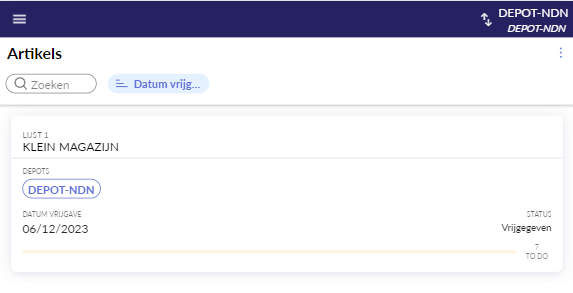
Shipments App: Lijst verwerkt
In de Shipments App verdwijnt de lijst automatisch uit de te tellen lijsten zodra deze is verwerkt.
Over Logistics App:
Het beheren van logistieke processen kan complex en onoverzichtelijk zijn. Logistics App biedt een geïntegreerde oplossing om interne logistieke taken te stroomlijnen. Van voorraadbeheer en leveranciersbeheer tot scanning en ordertracking, onze tool helpt bij het optimaliseren van supply chain-processen. Vereenvoudig jouw logistiek en verminder operationele kosten. De Logistics App werkt naadloos samen met Logistics.